The Ralat Dev 6165 kebanyakannya muncul beberapa saat selepas Call of Duty Modern Warfare dilancarkan (sejurus selepas pengenalan) pada PC dan ranap permainan pada setiap permulaan. Pengguna lain yang terjejas melaporkan bahawa mereka boleh melepasi skrin awal, tetapi permainan ranap apabila mereka cuba memulakan kempen pemain tunggal atau apabila mereka cuba menyertai perlawanan berbilang pemain.

Ralat Pembangun 6165
Jika anda mula menyelesaikan masalah itu, mula semak masalah pelayan. Punca lain yang berpotensi termasuk rasuah folder permainan, gangguan pihak ketiga, tidak stabil overclocking , sumber yang tidak mencukupi untuk DirectX 12 atau pemaparan bayangan, dan pemacu GPU yang lapuk atau rosak.
Terdapat juga dua pepijat terkenal yang boleh menyebabkan ralat pembangun ini: pepijat skrin kedua dan pepijat skrin penuh.
Mula ikut kaedah di bawah untuk arahan langkah demi langkah tentang penyelesaian masalah ralat Dev 6165 untuk Call of Duty Modern Warfare.
1. Semak Isu Pelayan
Mulakan dengan memastikan masalah ini tidak disebabkan oleh gangguan pelayan.
Jika anda melihat kod ralat ini setiap kali anda cuba menyambung ke pelayan Activision apabila anda memulakan permainan, kemungkinan besar ini berlaku.
Nasib baik, Activision mempunyai a halaman status di mana anda boleh menyemak untuk melihat sama ada permainan mempunyai masalah pelayan.

Menyemak isu pelayan
Apabila anda sampai ke halaman yang betul, gunakan menu lungsur di penjuru kanan sebelah atas skrin untuk menukar permainan kepada Panggilan Tugas: Peperangan Moden.
Seterusnya, semak halaman status untuk melihat jika terdapat sebarang masalah. Jika segala-galanya tentang permainan mempunyai tanda semak hijau, anda boleh pergi.
Catatan: Mungkin juga Steam, Epic Games atau Battle.Net, platform yang anda gunakan untuk bermain permainan, menghadapi masalah. Klik pada ikon platform di bawah Status Pelayan mengikut Rangkaian untuk mengetahui sama ada ini benar.

Menyemak isu platform
Jika halaman status pelayan mengatakan terdapat masalah, anda boleh menyemak direktori seperti DownDetector atau IsItDownRightNow untuk melihat sama ada pengguna lain melaporkan masalah yang sama. Jika anda telah mengenal pasti masalah pelayan, anda hanya boleh menunggu sehingga isu itu diselesaikan oleh pembangun yang terlibat.
Jika tiada direktori ini menunjukkan tanda-tanda masalah pelayan, beralih ke kaedah seterusnya di bawah.
2. Lakukan imbasan dan pembaikan
Mari semak sama ada beberapa kerosakan fail sistem menyebabkan permainan ranap. Nasib baik, pelancar Call of Duty Modern Warfare (Battle.Net) mempunyai fungsi imbasan & pembaikan yang boleh anda gunakan untuk membetulkan sebahagian besar kerosakan fail sistem.
Catatan: Arahan di bawah hanya akan terpakai jika anda memasang permainan melalui Battle.Net.
Ikut arahan di bawah untuk memulakan prosedur imbasan dan pembaikan:
- Pastikan Call of Duty: Modern Warfare ditutup sepenuhnya dan tiada proses berkaitan berjalan di latar belakang.
- Kemudian, buka Battle.Net aplikasi dan klik pada Permainan tab dalam menu di bahagian atas.
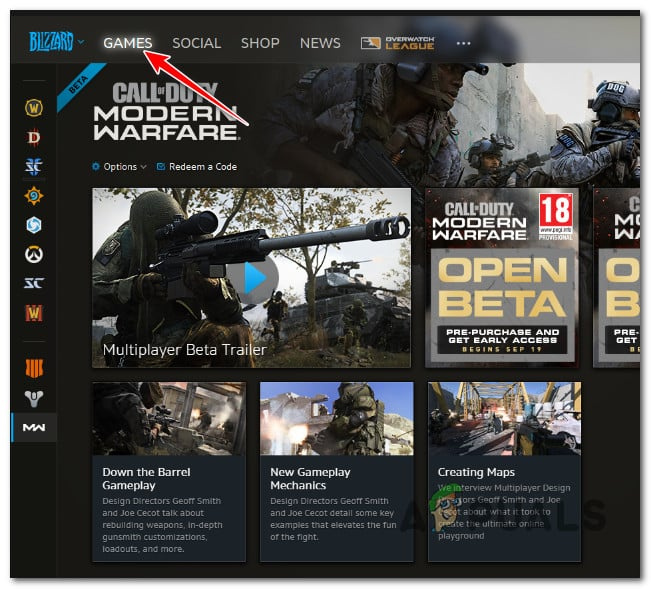
Akses menu Permainan dalam Battle.net
- Pergi ke sebelah kanan skrin dan klik pada Pilihan > Imbas & Baiki .
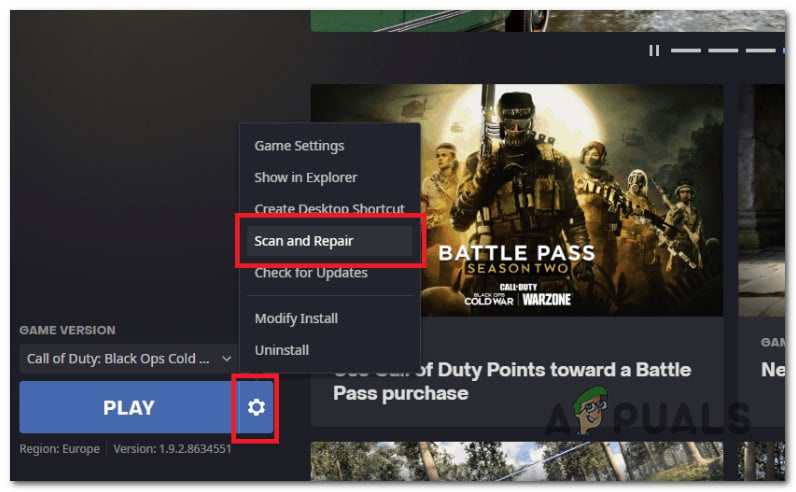
Sebarkan imbasan dan pembaikan
- Apabila diminta untuk mengesahkan, klik pada Mulakan Imbasan dan tunggu prosesnya Selesai.
- Tunggu sehingga operasi selesai, kemudian mulakan semula komputer anda dan mulakan Call of Duty: Modern Warfare sekali lagi.
Jika anda masih melihat kod ralat 6165 yang sama, beralih ke kaedah seterusnya di bawah.
3. Lakukan but bersih
Cuba lancarkan permainan dalam mod but selamat. Ini akan membantu anda mengetahui sama ada program lain menyebabkan permainan ranap dengan menghalangnya.
Banyak program pihak ketiga boleh menjejaskan Call of Duty: Modern Warfare, menjadikannya sukar untuk menentukan dari mana masalah itu datang. Di bahagian atas senarai ialah program tindanan permainan, suite pengoptimuman sistem dan suite antivirus yang terlalu melindungi.
Cara terbaik untuk mengetahui siapa yang harus dipersalahkan adalah dengan memulakan semula komputer anda dalam mod bersih dan lihat jika masalah masih ada.
Catatan: But yang bersih akan memaksa PC anda dimulakan tanpa perkhidmatan atau proses pihak ketiga. Jika masalah itu hilang semasa dalam mod but bersih, jelas bahawa proses atau perkhidmatan pihak ketiga menyebabkan ralat 6165 DEV.
Ikuti langkah-langkah yang digariskan dalam artikel ini untuk mencapai keadaan but bersih pada Windows 11 . Jika anda masih menggunakan Windows 10, rujuk artikel ini sebaliknya untuk mencapai keadaan but bersih .
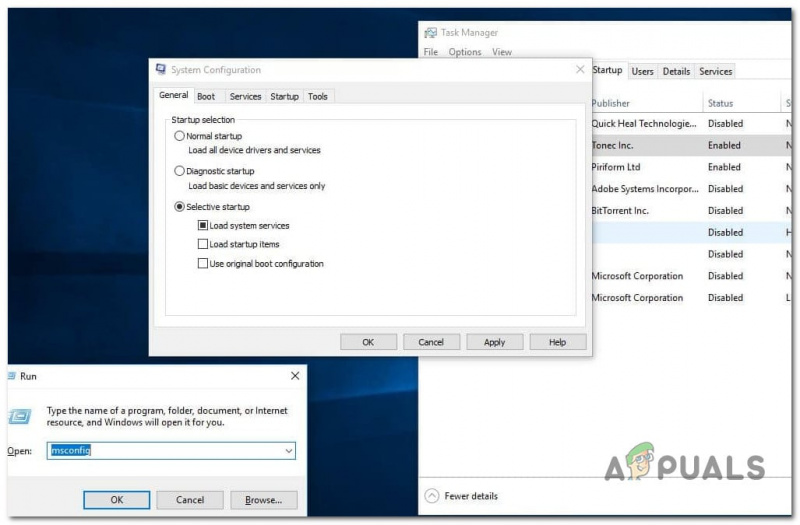
Mencapai keadaan but bersih pada Windows
Setelah but bersih dicapai, mulakan Call of Duty: Modern Warfare dan lihat jika masalah masih berlaku.
Jika anda boleh memulakan permainan seperti biasa, mulakan hidupkan semua proses pihak ketiga yang anda matikan sehingga anda menemui yang menyebabkan masalah.
Cuba kaedah seterusnya jika masalah terus berlaku selepas but bersih.
4. Pasang semula permainan
Satu cara yang pasti untuk menghapuskan sebarang kerosakan fail permainan yang mungkin menyebabkan ralat dev 6165 ialah memasang semula permainan. Kaedah ini telah disahkan berfungsi oleh ramai pengguna Windows (berjalan pada Windows 10 dan 11).
Untuk arahan khusus tentang cara melakukan ini, ikuti langkah di bawah:
- Tekan ke Kekunci Windows + R untuk membangkitkan Lari kotak.
- Seterusnya, taip “appwiz.cpl” untuk membuka Apl yang dipasang menu (pada Windows 10 atau lebih awal) atau Menu Program dan Ciri (pada Windows 11).
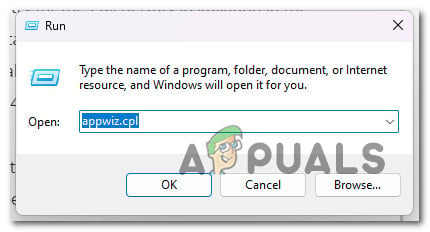
Buka menu Fail program
- Cari entri pemasangan Call of Duty dalam Program dan Ciri atau Apl yang Dipasang menu (jika anda menggunakan Windows 11).
- Klik kanan padanya (atau klik ikon tindakan) dan pilih Nyahpasang untuk menyingkirkan permainan.
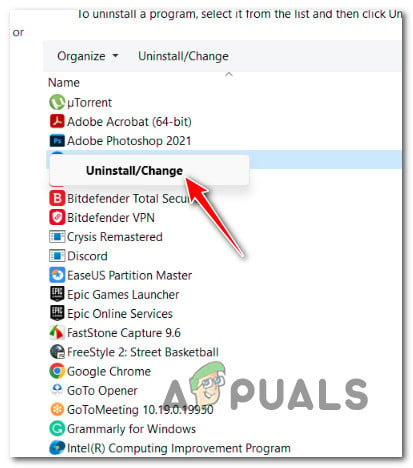
Menyahpasang panggilan tugas
- Setelah pemasangan selesai, mulakan semula komputer anda dan tunggu sehingga ia selesai dimulakan sebelum meneruskan.
- Log masuk ke Battle.Net sekali lagi (dengan akaun tempat anda memegang pemilikan permainan) dan pasang semula Call of Duty Modern Warfare daripada Perpustakaan tab.
- Mulakan permainan untuk melihat sama ada masalah masih ada.
Jika pemasangan semula permainan tidak menyelesaikan isu, beralih ke kaedah seterusnya di bawah.
5. Pasang semula pemacu GPU
The ralat dev 6165 mungkin juga merupakan gejala pemacu GPU yang rosak atau sangat ketinggalan zaman.
Anda sepatutnya dapat menyelesaikan isu ini dengan menggunakan DDU untuk mengalih keluar pemacu GPU semasa dan kemudian menggunakan alat proprietari daripada Nvidia atau AMD untuk memasang semula versi kad grafik terkini yang serasi dengan model GPU anda.
Ikuti langkah di bawah untuk menyingkirkan pemacu GPU semasa anda + modul fizik. Menggunakan DDU (Penyahpasang Pemacu Paparan) alat untuk mengalih keluar sebarang pemacu GPU yang tinggal sebelum memasang versi GPU terkini yang tersedia. Langkah-langkah di bawah berfungsi untuk kedua-dua GPU AMD dan Nvidia.
Ikuti langkah di bawah untuk mendapatkan maklumat lanjut tentang cara melakukan ini:
- Buka Program dan Ciri dengan menekan Kekunci Windows + R untuk membangkitkan Lari kotak dialog.
- Dalam kotak yang muncul, taip “appwiz.cpl” dan klik OKEY. Buka menu untuk Program dan Ciri .
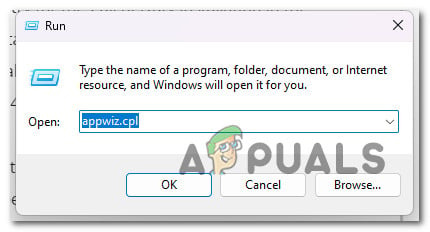
Buka menu Program dan Ciri
- Di dalam Program dan Ciri menu, lihat senarai program yang dipasang dan padamkan apa-apa yang ditandatangani oleh Peranti Mikro Lanjutan atau Nvidia Corporation , syarikat yang membuat GPU anda. Untuk melakukan ini, Apabila mengklik kanan pada setiap item dan klik pada Nyahpasang daripada menu konteks yang muncul.
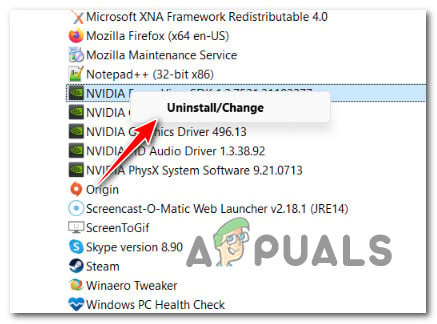
Nyahpasang pemacu GPU
- Ikuti langkah pada skrin untuk menyelesaikan proses, kemudian but semula PC anda.
Catatan: Semasa proses ini, skrin mungkin berkelip. Ini adalah perkara biasa. - Pemacu GPU generik akan digunakan apabila komputer anda dimulakan semula. Setelah PC anda but semula, anda mesti mengalih keluar setiap baki fail pemacu GPU. Untuk melakukan ini, pergi ke halaman di mana anda boleh memuat turun Penyahpasang Pemacu Paparan dan dapatkan versi terkini.
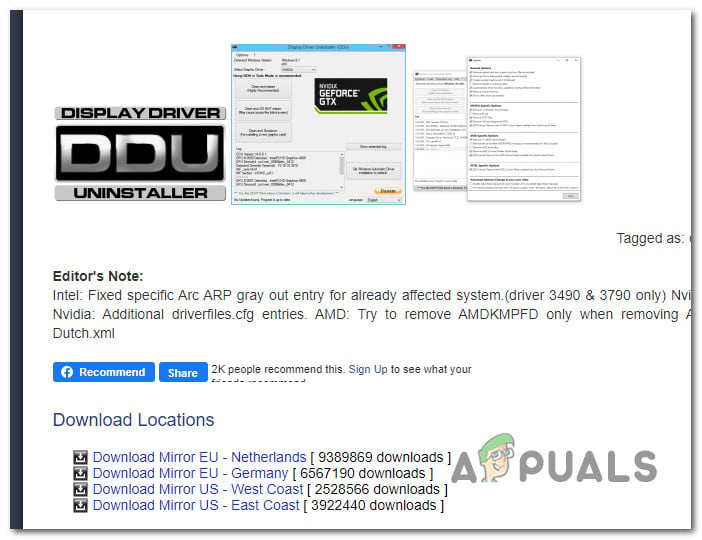
Pasang Penyahpasang Pemacu Paparan
Catatan: Perisian percuma daripada pihak ketiga ini boleh menghapuskan semua sisa pemacu GPU.
- Apabila muat turun selesai, gunakan program seperti 7zip atau Winzip untuk mengeluarkan fail daripada arkib DDU.
- Untuk DDU berfungsi dengan cekap, anda perlu but semula PC anda dalam mod selamat .
- Selepas komputer anda dimulakan semula, klik dua kali pada DDU boleh laku yang anda ekstrak sebelum ini dan apabila UAC (Kawalan Akaun Pengguna) gesaan muncul, pilih ya.
- Pilih GPU anda daripada menu lungsur di sebelah Pilih Jenis peranti pada utama Penyahpasang Pemacu Paparan skrin.
- Kemudian, pilih Bersihkan dan mulakan semula untuk memulakan proses pembersihan pemacu GPU.
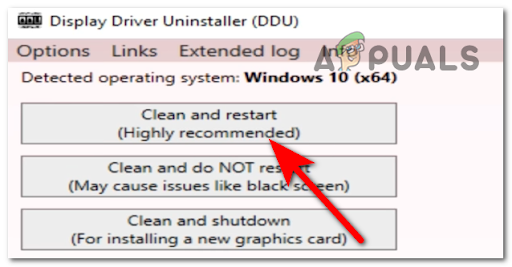
Bersihkan dan mulakan semula melalui DDU
- Apabila proses selesai, mulakan semula komputer anda untuk but dalam mod biasa, dan kemudian gunakan salah satu program di bawah untuk memasang versi terkini GPU anda yang serasi dengan komputer anda.
- Pasang pemacu terkini, mulakan semula komputer anda sekali lagi dan semak sama ada Call of Duty Modern Warfare masih ranap dengan Ralat Dev 6165 yang sama.
Jika masalah masih belum diselesaikan, beralih ke kaedah seterusnya di bawah.
6. Jalankan permainan dalam mod bertingkap
Jika anda melancarkan permainan dalam mod skrin penuh, anda mungkin mengelakkan ralat kritikal ini sepenuhnya dengan mengkonfigurasi semula permainan untuk dijalankan dalam mod Windowed.
Catatan: Menjalankan permainan dalam mod bertingkap akan menghalang kebanyakan ranap yang dijana oleh koyak skrin. Kelemahan utama ialah mod ini tidak begitu mendalam kerana anda akan melihat sempadan tetingkap dan bar tugas OS di bahagian bawah skrin.
Ikuti langkah di bawah untuk membuka Call of Duty: Modern Warfare dalam mod bertingkap:
- Lancarkan permainan seperti biasa melalui Battle.Net dan tunggu sehingga anda sampai ke menu utama permainan.
- Pergi ke tetapan menu, kemudian akses ke Grafik sub-menu.
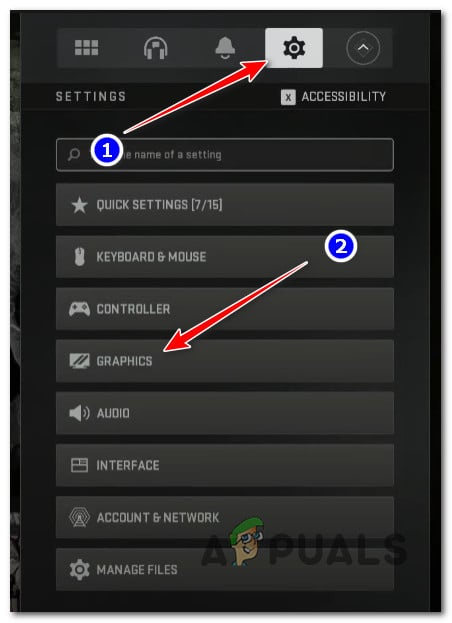
Akses menu Grafik
- Daripada Grafik menu, klik pada Paparan dari bahagian atas skrin, kemudian klik pada Paparan Mod untuk memaparkan menu konteks.
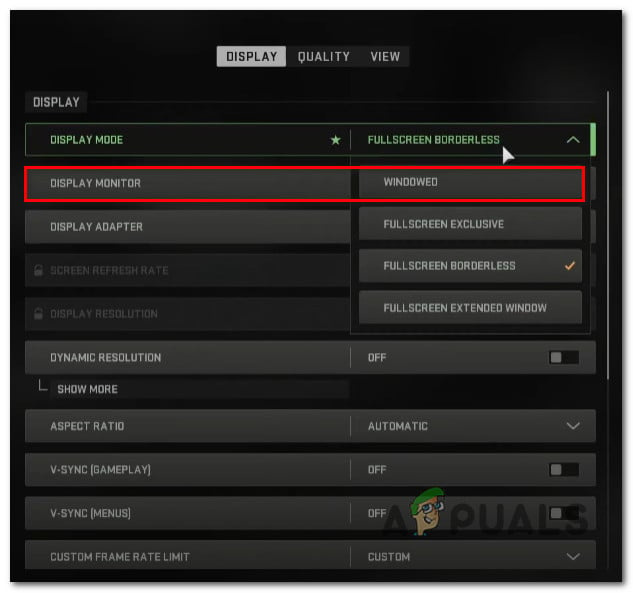
Konfigurasikan permainan dalam mod Windowed
- Seterusnya, pilih bertingkap daripada pilihan yang tersedia dan simpan perubahan.
- Cuba untuk menyertai permainan berbilang pemain atau mulakan kempen pemain tunggal dan lihat sama ada masalah itu kini telah dibetulkan.
Jika permainan masih ranap dengan ralat Dev Error 6165 yang sama, beralih ke kaedah seterusnya di bawah.
7. Lumpuhkan perisian tindanan (jika berkenaan)
Jika anda mendapat ralat ini semasa melancarkan COD: Modern Warfare bersama tindanan dalam permainan, melumpuhkan pengiraan FPS mungkin membetulkan isu ini sepenuhnya.
Catatan: Jika anda tidak menggunakan alat tindanan, langkau kaedah ini sepenuhnya.
Hampir setiap tajuk COD: Modern Warfare baru-baru ini diketahui bercanggah dengan ciri tindanan daripada Nvidia dan Discord di bawah konfigurasi tertentu. Pembangun telah mengeluarkan beberapa pembetulan untuk masalah ini untuk Modern Warfare, tetapi konflik ini belum diselesaikan sepenuhnya.
Untuk menguji teori ini, matikan tindanan dalam permainan dan lihat sama ada anda boleh melancarkan permainan tanpa ranap dengan ralat dev 6165.
Kemas kini: Selalunya, jenis konflik ini disebabkan oleh GeForce Experience the Discord overlay dalam permainan.
Ikuti salah satu daripada 2subpanduan pertama di bawah untuk mematikan fungsi tindanan dalam permainan dan menghentikan konflik. Jika anda menggunakan tindanan lain yang tidak diliputi dalam kaedah ini, ikut subpanduan ketiga.
7.1. Melumpuhkan Nvidia Overlay
Jika anda menggunakan teknologi tindanan Pengalaman GeForce, ikut langkah di bawah untuk mematikan tindanan dalam permainan dan Sorotan Nvidia:
- Berhenti dari permainan, pastikan ia tidak berjalan di latar belakang, dan kemudian buka Pengalaman GeForce.
- Dari skrin utama GeForce Experience, klik pada gear ikon (sudut kanan atas skrin).

Akses menu Tetapan
- Pergi ke lajur seterusnya dan klik pada Umum tab.
- Seterusnya, pergi ke sebelah kiri skrin dan matikan togol untuk “Tindanan Dalam Permainan.”

Lumpuhkan tindanan dalam permainan
- Simpan perubahan dan tutup Pengalaman Nvidia apabila perubahan ini telah dibuat.
- Lancarkan Call of Duty Modern Warfare sekali lagi dan lihat sama ada masalah itu kini telah dibetulkan.
7.2. Melumpuhkan Discord Overlay
Jika anda menggunakan ciri tindanan daripada perselisihan, anda perlu mematikannya daripada tab Tindanan pada menu Tetapan.
Ini caranya:
- Mulakan apl perselisihan dengan keistimewaan pentadbiran.
- Di dalam apl Discord, cari gear ikon (Tetapan pengguna) di bahagian bawah tetingkap dan klik padanya.
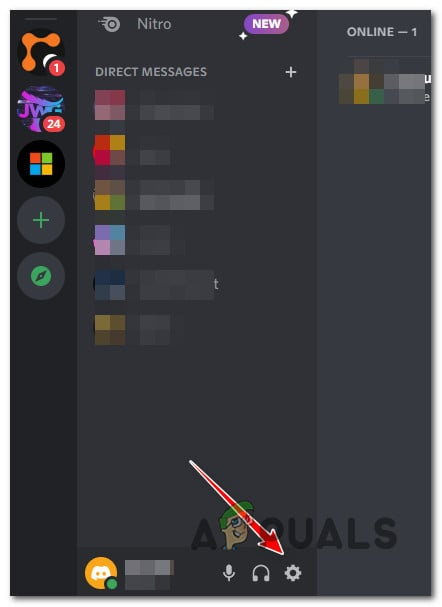
Akses menu Tetapan Discord
- Di dalam Tetapan Pengguna menu, pergi di bawah Tetapan Aktiviti dan klik butang Tindanan Permainan tab di sebelah kiri.

Akses ciri tindanan dalam permainan mengenai perselisihan
- Pergi ke Tindanan menu dan matikan suis di sebelah “ Dayakan tindanan dalam permainan .”
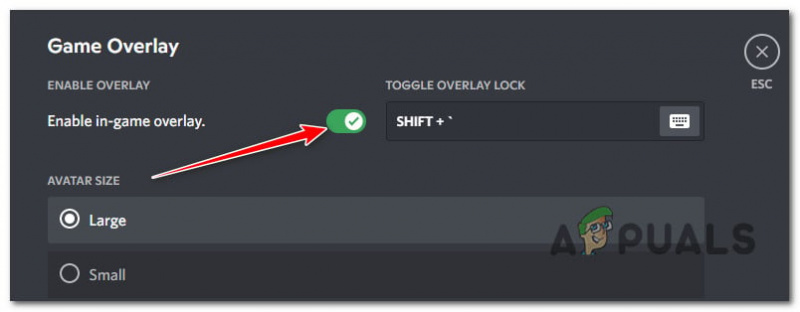
Lumpuhkan tindanan dalam permainan Discord
- Simpan perubahan, mulakan Call of Duty Modern Warfare sekali lagi dan lihat sama ada masalah itu kini telah diperbaiki.
7.3. Nyahpasang program tindanan
Jika anda menggunakan program tindanan yang tidak diliputi dalam panduan di atas, ikut arahan di bawah untuk menyahpasangnya buat sementara waktu untuk melihat sama ada ia membetulkan isu tersebut.
Begini cara melakukan ini:
- Tekan ke Kekunci Windows + R untuk membuka Lari kotak.
- Seterusnya, tekan Masuk selepas menaip “appwiz.cpl” untuk membuka Program dan Ciri menu.
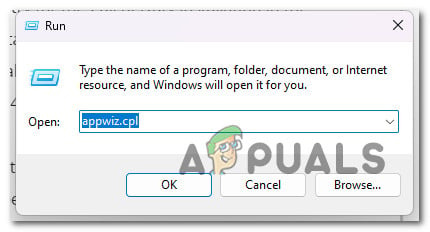
Buka menu Program dan Ciri
- Pergi ke Program dan Ciri menu dan tatal ke bawah senarai atur cara yang dipasang sehingga anda menemui perisian tindanan yang ingin anda alih keluar.
- Apabila anda menemuinya, klik kanan dan pilih 'Nyahpasang' daripada menu yang muncul.

Nyahpasang ciri tindanan
- Ikut arahan pada skrin untuk menyelesaikan menyahpasang ciri tindanan. Kemudian, mulakan semula komputer anda.
- Lancarkan semula Call of Duty Modern Warfare dan lihat sama ada masalah itu kini telah dibetulkan.
Jika COD Modern Warfare masih ranap dengan Dev Error 6165 yang sama dan anda tidak menggunakan alat tindanan, teruskan ke panduan seterusnya di bawah.
8. Lumpuhkan skrin kedua
Jika anda mempunyai dua monitor, anda boleh mengharapkan untuk melihat ralat 6165 dev apabila anda melancarkan permainan pada monitor dengan GPU bersepadu (bukannya penyelesaian khusus).
Catatan: Masalah ini sering berlaku dengan model komputer riba yang disediakan secara automatik untuk menggunakan GPU khusus pada paparan utama dan GPU bersepadu pada paparan sekunder.
Jika anda menyediakan permainan untuk dijalankan pada paparan kedua, anda mungkin akan mendapat ralat kerana GPU bersepadu tidak mempunyai VRAM yang mencukupi untuk menghasilkan permainan.
Mencabut plag skrin kedua ialah cara mudah untuk menyelesaikan masalah ini. Ini secara automatik akan menjadikan permainan menggunakan GPU dengan kuasa pemaparan paling tinggi.

Mencabut plag paparan kedua
Catatan: Jika kaedah ini berkesan, tukar tetapan permainan, supaya permainan sentiasa berjalan pada paparan utama anda dan menggunakan GPU utama.
Jika pembetulan ini tidak menyelesaikan masalah, teruskan ke yang seterusnya.
9. Paksa permainan berjalan dengan DirectX 11
COD: Modern Warfare dibuat untuk dijalankan pada DirectX11 supaya ia boleh dimainkan pada konsol generasi terakhir, dan apabila ia dipaparkan dengan DirectX12, ia menjadi kurang stabil.
Memaksa permainan untuk dijalankan pada DirectX11 akan menyebabkan ia kehilangan sedikit cahaya visual, tetapi ia tidak terlalu jelas.
Jika anda ingin mencuba pembaikan ini, ikuti langkah di bawah untuk menukar pelancar Battle.net supaya ia membuka Call of Duty: Modern Warfare menggunakan DirectX 11:
- Pastikan Call of Duty: Modern Warfare dimatikan dan tidak berjalan di latar belakang.
- Buka anda Battle.net pelanggan, log masuk dengan maklumat akaun anda, dan klik pada Call of Duty Modern Warfare daripada Perpustakaan kawasan.
- Pergi ke permainan Pilihan menu dan tandai kotak di sebelah “ Argumen Baris Perintah Tambahan ” (di bawah Tetapan permainan).
- Taip “ -d3d11 ” ke dalam kotak untuk Argumen Baris Perintah Tambahan , dan kemudian simpan perubahan.
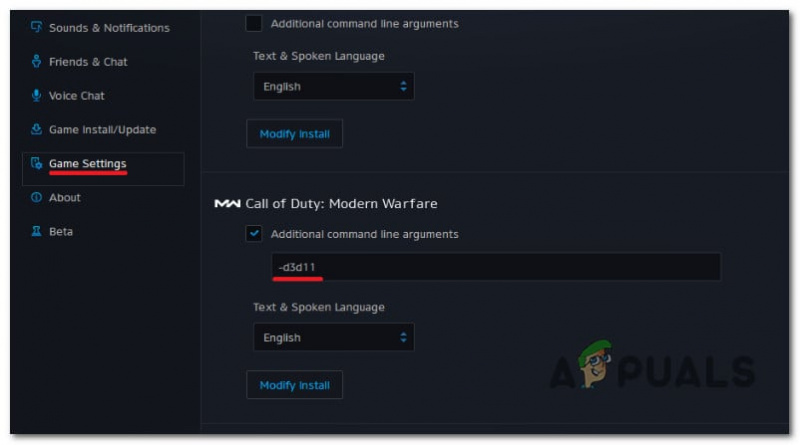
Memaksa Call of Duty Modern Warfare untuk dijalankan dengan DirectX 11
- Mulakan permainan seperti biasa melalui Battle.net dan semak untuk melihat sama ada ia berfungsi.
Jika anda masih tidak dapat membuka permainan, baca terus kepada penyelesaian yang mungkin seterusnya.
10. Underclock GPU anda (jika berkenaan)
Jika anda telah menggunakan MSI Afterburner atau program yang serupa untuk melakukan overclock GPU anda, anda mungkin mendapat ralat COD Modern Warfare 6165 DEV kerana sistem anda tidak stabil.
Jika anda secara aktif melakukan overclocking GPU anda, anda mungkin boleh menyelesaikan masalah dengan meletakkan semua frekuensi overclocked kembali ke tetapan asalnya.
PETUA PRO: Jika anda menggunakan MSI Afterburner, anda boleh memadamkan sahaja profil yang telah anda buat.
Tetapi sebelum anda memadamkan profil yang telah anda buat dalam apl MSI Afterburner, ambil tangkapan skrin atau tulis tetapan yang telah anda pilih sekiranya anda memerlukannya kemudian.
Untuk membatalkan sebarang overclocking GPU yang dilakukan dalam MSI Afterburner, ikut langkah di bawah:
- Buka Penjelajah Fail dan pergi ke cakera di mana MSI Afterburner dipasang.
- Seterusnya, pergi ke Folder Fail Program (x86).
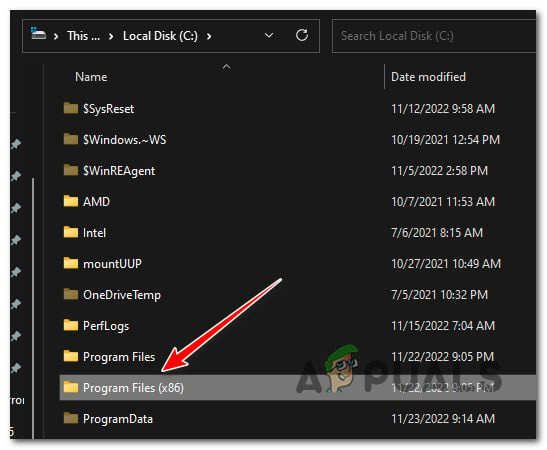
Akses menu Program dan Ciri
Catatan: Jika anda memasang pembakar selepas MSI di lokasi tersuai, navigasi ke sana.
- Buka folder untuk Pembakar Selepas MSI dan pergi ke folder untuk Profil.
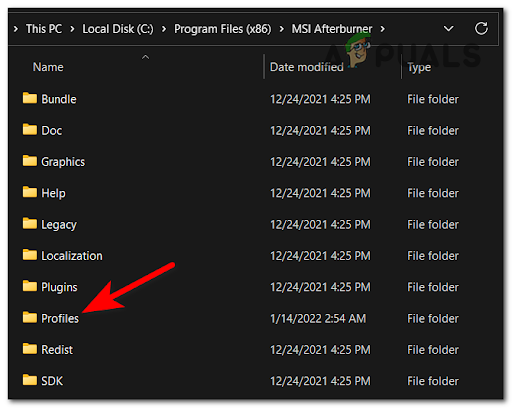
Mengakses menu profil
- Pilih semua fail dalam Profil folder dan padamkannya.
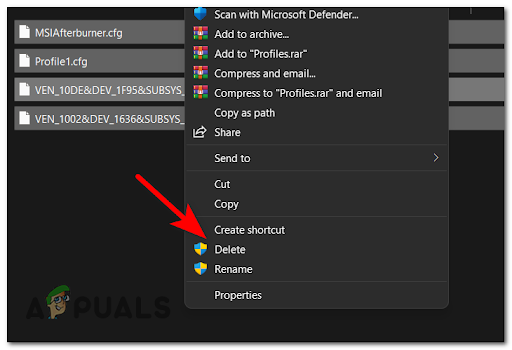
Memadamkan kandungan menu profil
- Mulakan semula komputer anda untuk membiarkan nilai overclocked kembali ke tetapan asalnya, dan kemudian semak untuk melihat sama ada ralat 6165 DEV telah hilang.
Jika anda masih melihat ralat yang sama semasa anda melancarkan Call of Duty Modern Warfare, beralih ke kaedah seterusnya di bawah.
11. Lumpuhkan Cache Spot & Cache Sun
Cuba matikan tempat cache dan bayang matahari cache daripada Pilihan menu dalam permainan. Melumpuhkan bayang Cached Spot dan Cache Sun shadow dalam menu Grafik mungkin menurunkan beban GPU anda cukup untuk menjadikan permainan berjalan dengan stabil.
Catatan: Pembaikan ini disahkan berkesan dengan kedua-dua GPU AMD dan Nvidia.
Ikuti langkah di bawah untuk meletakkan pembaikan khusus ini:
- Mulakan Call of Duty: Modern Warfare dan melepasi skrin pemuatan awal.
- Dalam menu utama permainan, klik pada Pilihan.
- Seterusnya, daripada menu menegak di bahagian atas, klik pada Grafik tab.
- Sekali dalam Grafik tab, tatal ke bawah ke Bayang & Pencahayaan bahagian dan matikan kedua-dua Cache Spot Shadows dan Cache Sun Shadows .
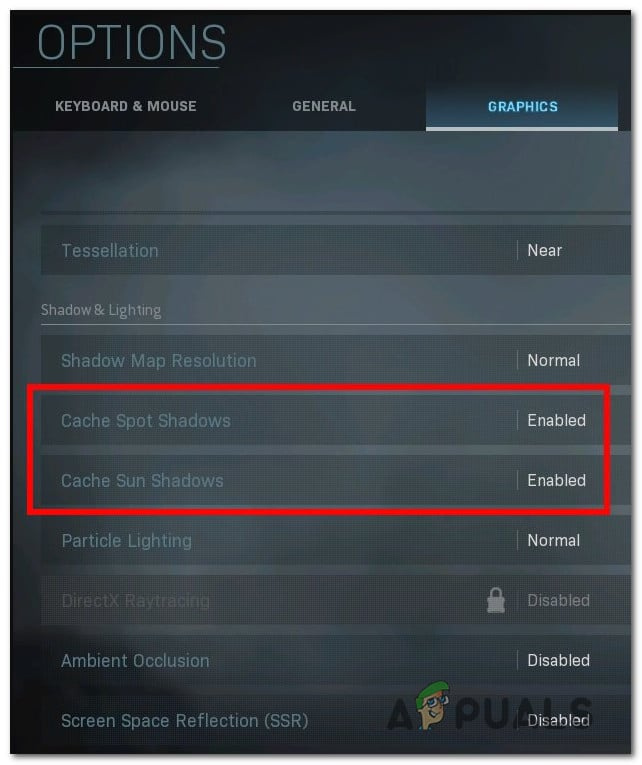
- Laksanakan perubahan yang baru anda lakukan, kemudian mulakan semula permainan dan semak untuk melihat sama ada masalah telah dibetulkan.






















